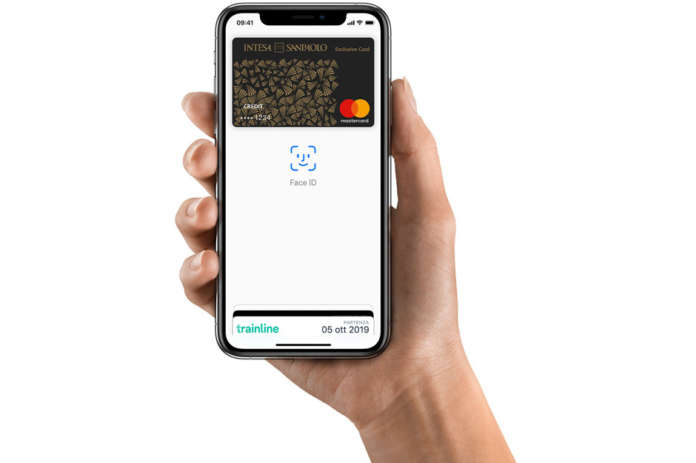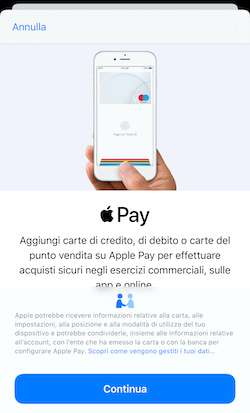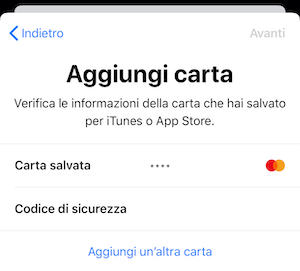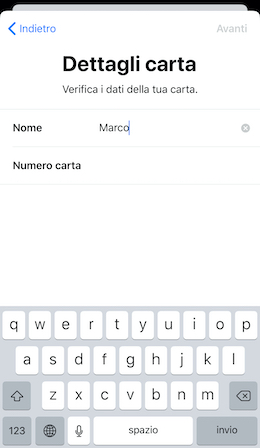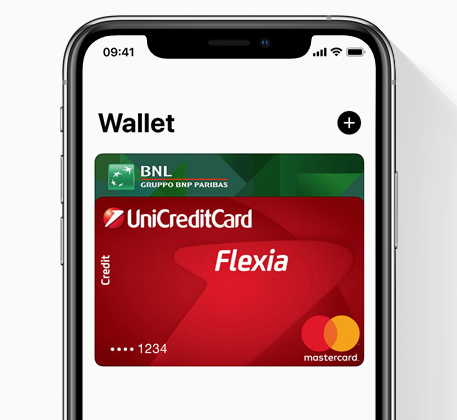Apple Pay è il sistema di pagamento digitale della società di Cupertino, che consente di pagare sui siti e nelle app, con i dispositivi Apple abilitati, e nei negozi fisici che lo supportano, mediante iPhone e Apple Watch: su iPhone (così come su Apple Watch), per conservare, organizzare e utilizzare le carte di credito e di debito – oltre a biglietti, carte d’imbarco, tessere di vario tipo e altri documenti – c’è l’app Wallet.
Vediamo allora come aggiungere una carta all’app Wallet su iPhone con iOS 13 (per l’esattezza, iOS 13.5.1).
• Per prima cosa, apri l’app Wallet dalla schermata Home del tuo iPhone.
• Nella schermata iniziale dell’app Wallet di iOS, tocca sul + (più) in alto a destra, oppure su Aggiungi, per aggiungere una carta di credito o di debito a Wallet.
• Wallet mostra una scheda informativa sulle funzionalità principali di Apple Pay e una sintesi sulle modalità di raccolta delle informazioni da parte di Apple: se vuoi saperne di più su questo importante aspetto, tocca sul link che aprirà una schermata con spiegazioni più dettagliate su Apple Pay e la privacy, schermata che inoltre contiene link a ulteriori approfondimenti. Se intendi procedere con l’aggiunta della carta in Wallet, tocca su Continua.
• Nel passo successivo, possono essere disponibili due opzioni con cui procedere. La prima consente di aggiungere una carta che giù utilizzi (o hai utilizzato) nell’ecosistema Apple. Ad esempio, una carta associata all’ID Apple o che hai salvato in iTunes o App Store, oppure che era stata aggiunta ad Apple Pay in precedenza, nello stesso o in un altro dei tuoi dispositivi. In questo caso, basta inserire il codice di sicurezza CVV. In alternativa, tocca su Aggiungi un’altra carta se la carta che desideri aggiungere a Wallet non è quella proposta dall’app.
• Se nel passaggio precedente hai toccato su Aggiungi un’altra carta (o non è stata proposta una carta già utilizzata), Wallet ti consente di aggiungere una carta in due modi: scansionandola (basta puntare la fotocamera dell’iPhone in modo che la carta sia posizionata nel riquadro) oppure toccando Inserisci i dati della carta (e inserendo manualmente i dati).
• In entrambi i casi, si passa poi a confermare e completare i dati della carta e, una volta confermato anche di accettare i termini di utilizzo, Wallet configura e aggiunge la carta (se la propria banca o istituto d’emissione lo richiede, potrebbero esserci delle operazioni da compiere o informazioni da fornire aggiuntive).
• Alla fine della procedura, Wallet consente di verificare la carta tramite un SMS o un messaggio email. Conclusa la verifica, la carta è attivata in Wallet per Apple Pay.
Se hai più carte in Wallet, puoi organizzarle toccando, tenendo premuto e trascinando la carta nella posizione desiderata. Per scegliere la carta da utilizzare di default, trascinala davanti a tutte le altre carte.
Diverse app iOS delle banche o degli istituti che emettono le carte di credito consentono di aggiungere una carta ad Apple Pay: questa potrebbe essere quindi una strada alternativa per farlo.